Kā atvērt navigācijas rūti programmā Word 2013
Microsoft piedāvā rīku Word 2013 navigācijas rūts, kas nodrošina ērtu atrašanās vietu, lai jūs varētu pārlūkot dokumentu. Jūs, iespējams, esat pieradis to izmantot, tikai lai kādu dienu atvērtu Word un konstatētu, ka tas vairs nav pieejams. Navigācijas rūts ir Word 2013 izkārtojuma izvēles daļa, un to jebkurā laikā var paslēpt no programmas.
Tātad, ja vēlaties savam dokumentam izmantot navigācijas rūti, bet tas šobrīd ir paslēpts, varat veikt tālāk norādītās darbības, lai to atvērtu un parādītu Word loga kreisajā pusē.
Parādiet navigācijas rūti programmā Word 2013
Šajā rakstā norādītās darbības atvērs navigācijas rūti Word 2013 loga kreisajā pusē. Varat izmantot līdzīgas darbības, lai atvērtu navigācijas rūti programmā Word 2010. Ja vēlāk jūs atradīsit, ka jums nepatīk izmantot navigācijas rūti, tad varat noklikšķināt uz rūts rūts augšējā labajā stūrī vai arī veikt šīs pašas darbības, lai noņemtu atzīmi no rūtiņas, nevis pievienotu to.
- Atveriet dokumentu Word 2013.
- Loga augšpusē noklikšķiniet uz cilnes Skats .
- Lentes sadaļā Rādīt atzīmējiet izvēles rūtiņu pa kreisi no navigācijas rūts .

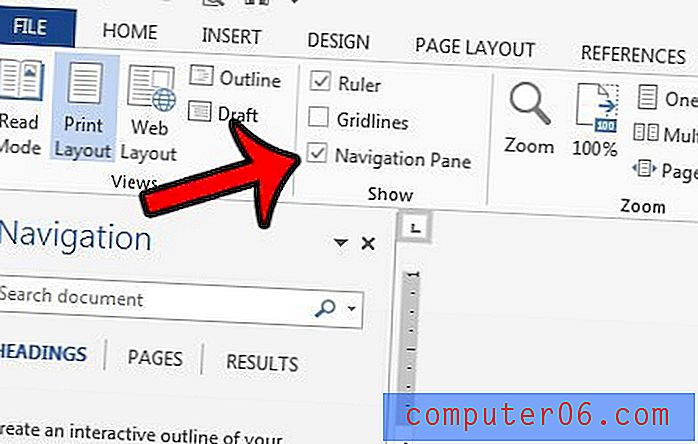
Tagad navigācijas rūtim jābūt atvērtam loga kreisajā pusē.
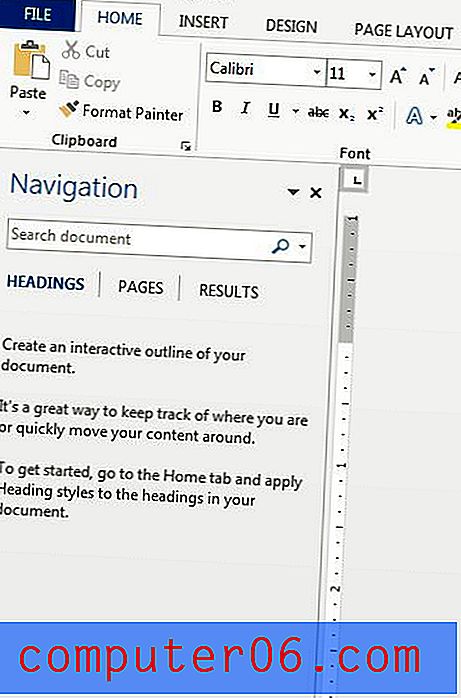
Varat ievadīt meklēšanas vienumus meklēšanas laukā vai noklikšķiniet uz opcijām Virsraksti, Lapas vai Rezultāti, lai uzzinātu, kā pārvietoties dokumentā. Ņemiet vērā, ka navigācijas rūts redzamība tiek atcerēta programmā Word, tādēļ, ja navigācijas rūti atverat vienā dokumentā un to neaizverat, tad tā būs atvērta un redzama nākamajam dokumentam, kuru atvērsit Vārds 2013.
Microsoft Word 2013 ir daudz lielisku gramatikas un pareizrakstības rīku, kas var palīdzēt novērst problēmas jūsu dokumentā. Piemēram, uzziniet, kā Word 2013 pārbaudīt pasīvo balsi un atrodiet gadījumu, kur esat rakstījis pasīvā balsī, lai jūs varētu tos labot.



